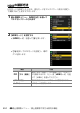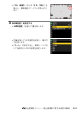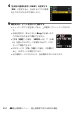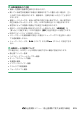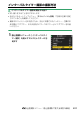活用ガイド(PDF版)
Table Of Contents
- すぐに撮影したいときは
- カメラと付属品を確認する
- 本書について
- 目次
- 安全上のご注意
- 各部の名称とメニューの使い方
- 準備をする
- 撮影と再生の基本操作
- 撮影機能の設定
- 動画撮影の機能
- 画像の再生と編集
- 音声メモ
- HDMI機器(テレビや外部レコーダー)との接続
- スマートフォンとの接続
- パソコンやFTPサーバーと の接続
- 他のカメラとの接続
- フラッシュ撮影
- フラッシュ増灯撮影
- メニューガイド
- 初期設定一覧
- 静止画撮影メニュー:静止画撮影で使える便利な機能
- 動画撮影メニュー:動画撮影で使える便利な機能
- カスタムメニュー: 撮影に関するさらに詳細な設定
- カスタムメニューの管理
- a:フォーカス
- b:露出・測光
- c:AEロック・タイマー
- d:撮影・記録・表示
- e:フラッシュ・BKT撮影
- f:操作
- g:動画
- 再生メニュー:再生で使える便利な機能
- セットアップメニュー:カメラを使いやすくする基本設定
- カードの初期化(フォーマット)
- 言語(Language)
- タイムゾーンと日時
- モニターの明るさ
- モニターのカラーカスタマイズ
- ファインダーの明るさ
- ファインダーのカラーカスタマイズ
- ファインダー表示サイズ(静止画Lv)
- モニターモードの限定
- 画面情報の自動回転
- AF微調節の設定
- レンズ情報手動設定
- フォーカス位置の記憶
- 自動電源OFF温度
- 電源OFF時のセンサーシールド
- イメージセンサークリーニング
- イメージダストオフデータ取得
- ピクセルマッピング
- 画像コメント
- 著作権情報
- IPTC
- 音声メモの設定
- 電子音
- サイレントモード
- タッチ操作
- HDMI
- USB接続時の優先
- 位置情報(内蔵)
- リモコン(WR)設定
- リモコン(WR)のFnボタンの機能
- 認証情報
- 電池チェック
- USB給電
- パワーセーブ(静止画モード)
- カードなし時レリーズ
- メニュー設定の保存と読み込み
- カメラの初期化
- ファームウェアバージョン
- ネットワークメニュー:カメラをネットワークに接続する機能
- マイメニュー/最近設定した項目
- 困ったときは
- 資料
- 索引
556
C
静止画撮影メニュー:静止画撮影で使える便利な機能
設定した撮影間隔(インターバル)と撮影回数で自動的に撮影するインター
バルタイマー撮影を行えます。インターバルタイマー撮影をするときは、レ
リーズモードをセルフタイマーまたはハイスピードフレームキャプチャ撮影
以外に設定してください。
インターバルタイマー撮影
G
ボタン
U
C
静止画撮影メニュー
項目 内容
[撮影開始]
インターバルタイマー撮影を開始します。[開始日時の設定]
で[即時]を選んでいる場合は約
3
秒後に撮影を開始し、[日
時指定]を選んでいる場合は設定した日時に撮影を開始しま
す。撮影は、設定した撮影間隔とコマ数で繰り返されます。
[開始日時の設定]
インターバルタイマー撮影の開始方法を設定します。イン
ターバルタイマー撮影をすぐに開始する場合は[即時]を、
開始日時を設定する場合は[日時指定]を選びます。
[撮影間隔] 撮影間隔(時、分、秒)を設定します。
[撮影回数
×1
回の
コマ数]
撮影回数と
1
回で撮影するコマ数を設定します。
[露出平滑化]
[
ON
]に設定すると、
1
コマ前に撮影した静止画と大きく明
るさが変化しないようにカメラが自動で露出を調整します。
• 輝度の変化が大きい被写体を撮影するときは、露出が安定
しないように見えることがあります。その場合は撮影間隔
を短くすることをおすすめします。
• 撮影モード
M
で静止画撮影メニュー[
ISO
感度設定]
>
[感度自動制御]が[
OFF
]の場合、露出の平滑化は行い
ません。